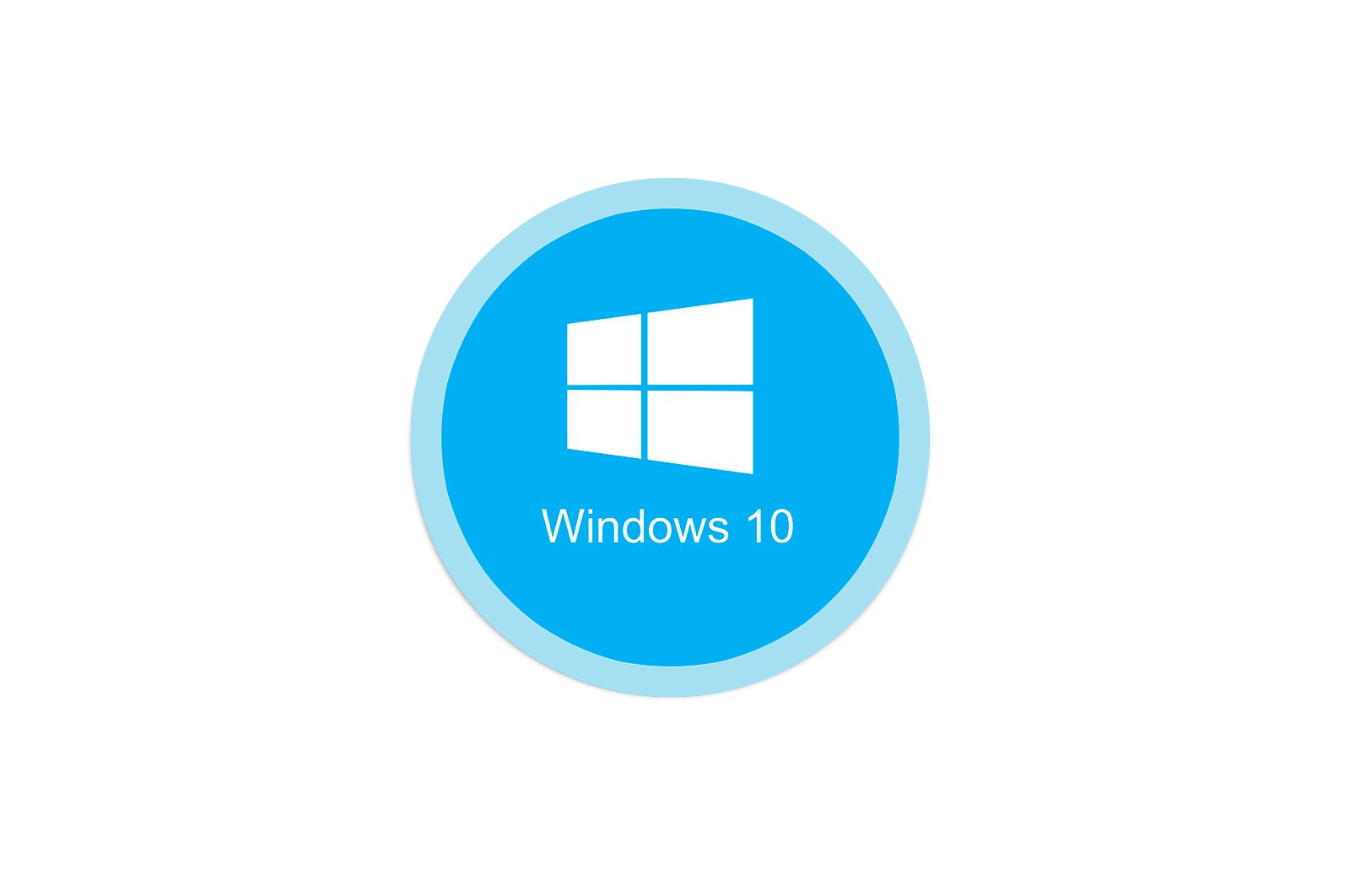
Windows 10 da «Standart shlyuz mavjud emas» xatosini qanday hal qilish mumkin haqida malumot
Statsionar yoki noutbuk kompyuterlarida Internetga ulanish tizimlarining hech biri mukammal ishlamaydi. Vaqti-vaqti bilan operatsion tizim xatolari, haydovchi xatolari yoki ulangan qurilmalarning tashqi omillari tufayli turli xil nosozliklar yuz berishi mumkin. Ba’zan bu matn bilan xatolikka olib keladi «Standart shluzi mavjud emas.». Bugungi maqolada biz ushbu vaziyat qanday hal qilinishini Windows 10-ga misol qilib ko’rsatmoqchimiz.
Windows 10 da «Standart shlyuz mavjud emas» xatosini qanday hal qilish mumkin
Ko’pgina hollarda, ushbu xato simsiz ulanishdan foydalangan holda noutbuklarda yuzaga keladi, ammo chekilgan ulanishga ega kompyuter egalari ham shunga o’xshash muammoga duch kelishlari mumkin. Shuning uchun quyidagi usullardan ba’zilari faqat ma’lum bir tarmoq turiga yo’naltiriladi, ulardan biz sizga oldindan xabar beramiz. Hozircha, ilgari bunday qilmagan bo’lsangiz, kompyuteringizni va yo’riqnomaingizni qayta ishga tushirishingizni tavsiya qilamiz. Agar vaziyat hal etilmagan bo’lsa va Internet hali ham mavjud bo’lmasa, quyidagi variantlarga o’ting.
1-usul: Tarmoq adapterining quvvatini boshqarish
Muammoni hal qilishning eng sodda va samarali usuli bu adapterning quvvat manbai xususiyatlarini o’zgartirishdir. U birinchi navbatda simsiz adapterlar uchun mo’ljallangan, ammo Ethernet-dan foydalanadiganlar uchun ham foydali bo’lishi mumkin. Odatiy bo’lib, tizim minimal quvvat sarfini kafolatlash uchun komponentni o’chirib qo’yishi mumkin, shuning uchun quyidagi tarzda parametrni qayta tayinlash kerak:
- Ochish «Boshlanadi». va qidirish orqali o’ting «Qurilma ma’muri»..
- Bu erda bo’limni tarmoq adapterlari bilan kengaytiring, aktivni tanlang, PCM orqali va ochilgan kontekst menyusi orqali bosing «Xususiyatlar»..
- Ko’rsatilgan oynada sizni yorliq qiziqtiradi «Energiyani boshqarish»..
- Xatcho’pni maqoladan olib tashlang «Energiyani tejash uchun ushbu qurilmani o’chirishga ruxsat bering».
- O’zgarishlarni bosish orqali qo’llang «QABUL QILAMAN»..
Keyinchalik, tarmoq sozlamalarini yangilash va qayta ulash uchun kompyuterni yoki yo’riqchini qayta ishga tushirish tavsiya etiladi. Boshqa qulay variantlardan foydalanib brauzerni ishga tushiring yoki tarmoq mavjudligini tekshiring.
2-usul: Simsiz LAN adapterining quvvat parametrlarini o’zgartirish
Quyidagi ko’rsatma endi faqat Wi-Fi-dan tarmoqqa ulanish uchun foydalanadigan foydalanuvchilar uchun mo’ljallangan. Uning mohiyati shundan iboratki, qurilmaning ishlashi davomida, shu jumladan shlyuzga kirishda hech qanday nosozlik yuz bermaydi.
- Ochish «Boshlanadi». va ilovani toping «Boshqaruv paneli»..
- U erdan borish uchun ro’yxatning oxiriga o’ting «Mumkin»..
- Siz mavjud naqshlar ro’yxatini ko’rasiz. Xatcho’pning asosiy sifatida sozlangan parametrlarini oching.
- Sarlavhani bosing «Ixtiyoriy quvvat sozlamalarini o’zgartirish».
- Toifani kengaytiring «Simsiz tarmoq adapterini sozlash».
- Energiyani tejash parametrini qo’ying «Maksimal ishlash».. Keyin o’zgarishlarni qo’llang va oynani yoping.
Kompyuterni qayta yoqib, yangi Windows sessiyasini yaratganingizga ishonch hosil qiling va yo’riqchini unutmang.
3-usul: adapterning IP-manzilini qo’lda sozlash
Dastlab, operatsion tizimdagi yo’riqchining IP-manzili dasturiy ta’minot sozlamalari va parametrlari orqali avtomatik ravishda olinadi. Ba’zan bu tarmoqqa kirish muammolarini keltirib chiqaradigan nizolarni keltirib chiqaradi. Muammoni hal qilish uchun qo’lda IP-konfiguratsiyani bajarishni tavsiya etamiz.
- Ochish «Boshlanadi». va borish «Variantlar».tegishli tishli belgini bosish orqali.
- Sizni qiziqtirgan bo’lim. «Tarmoq va Internet».
- Ulanish sozlamalariga o’tish uchun chap tomondagi paneldan foydalaning. Ulanish turiga qarab qatorni tanlang — «Ethernet». o «Wifi»..
- Keyin satrni bosing «Adapter sozlamalarini sozlash»..
- PCM-ga ulangan qurilmani bosing va tanlang «Xususiyatlar»..
- Chiziqni ajratib ko’rsatish «IP -versiya 4 (TCP / IPv4)» va faol tugmani bosing «Xususiyatlar»..
- Elementni marker bilan belgilang «Quyidagi IP manzilidan foydalaning». Routerning orqa tomonidagi stikerga qarang. U erda IP-manzilni qidiring. Odatda shunday ko’rinadi
192.168.0.1o192.168.1.1. Oxirgi raqamni ixtiyoriy songa o’zgartirib, uni birinchi qatorga yozing. Chiziqda «Asosiy portal». qabul qilingan manzilni o’zgartirmasdan kiriting.
O’zgarishlarni amalga oshirgandan so’ng hech qanday natija ko’rmasangiz, konfiguratsiyani avvalgidek qaytarganingiz ma’qul, shunda kelajakda qo’lda noto’g’ri tuzilganligi sababli qo’shimcha muammolar yuzaga kelmaydi.
4-usul: drayverlarni qayta o’rnating
Keyingi variant — tarmoq adapteri drayverlarini qayta o’rnatish. Ba’zan xato apparat dasturlarining to’g’ri ishlamasligidan kelib chiqadi «Standart shluzi mavjud emas.». Avvalo, eski drayverdan qutulishingiz va keyin yangi versiyasini o’rnatishingiz kerak bo’ladi. Agar bugun siz izohlayotgan xato vaqti-vaqti bilan yuzaga kelsa va umuman Internet ishlayotgan bo’lsa, eski versiyani o’chirishdan oldin drayverni yuklab oling, aks holda ushbu dasturning yangi versiyasini yuklab olishda muammolarga duch kelishingiz mumkin. Buni qanday qilish haqida batafsil ko’rsatmalar uchun quyidagi havolani bosish orqali veb-saytimizdagi boshqa maqolani ko’ring.
Qo’shimcha ma’lumot: Tarmoq kartasi drayverini toping va o’rnating
- Ochish «Qurilma ma’muri» xuddi ilgari sharhlangani kabi.
- Tarmoq adapterining xususiyatlariga o’ting.
- Yorliqda. «Haydovchi». orqaga qayting yoki variantni tanlang «Qurilmani o’chirish»agar birinchi variant mavjud bo’lmasa.
Haydovchining so’nggi versiyasini rasmiy saytdan yuklab olish orqali o’rnatish qoladi.
5-usul: FIPS xususiyatini yoqing
Ma’lumotlarning xavfsiz almashinuvini ta’minlash uchun Windows operatsion tizimida ko’plab xavfsizlik texnologiyalari mavjud. Bunga FIPS kiradi. Ushbu parametr tarmoq adapteri bilan bog’liq bo’lib, kirish va chiqish trafigi uchun javobgardir. Agar siz Wi-Fi orqali ulanishda standart shlyuz mavjud emasligi to’g’risida xabar olishni davom ettirsangiz, simsiz adapter uchun FIPS-ni quyidagicha yoqishingizni tavsiya qilamiz:
- Keling, adapter sozlamalariga o’tishning muqobil usulini qisqacha ko’rib chiqamiz. Buning uchun oching «Boshlash». va borish «Boshqaruv paneli»..
- Mana, bo’limga o’ting «Markaz tarmog’i va almashish».
- Toifaga o’tish uchun chap paneldan foydalaning «Adapter parametrlarini o’zgartiring.».
- Faol simsiz tarmoq uchun belgini ikki marta bosing.
- Sichqonchaning chap tugmachasini bosing «Simsiz tarmoq xususiyatlari».
- Yorliqqa o’tish «Xavfsizlik»..
- Murakkab variantlarni oching.
- Markerni belgilang «Ushbu tarmoq uchun Federal axborotni qayta ishlash standartining (FIPS) muvofiqlik rejimini yoqish».
Keyinchalik, yangi sozlamalar kuchga kirishi va Internetga ulanish uchun yangi konfiguratsiya yaratilishi uchun kompyuteringizni va yo’riqchingizni qayta ishga tushiring.
6-usul: Tarmoqni qayta yoqing
Keling, asta-sekin radikal usullarga o’tamiz, bu faqat yuqoridagi variantlar etarli natijalarni bermagan taqdirdagina amalga oshirilishi kerak. Birinchi usul — tarmoqni qayta ishga tushirish, undan keyin u qayta konfiguratsiya qilinadi. Bularning barchasi avtomatik ravishda amalga oshiriladi va foydalanuvchi faqat tegishli operatsiyani bajarishi kerak.
- Boring «Variantlar». menyu orqali «Boshlash»..
- Maqola sizni qiziqtiradi «Tarmoq va Internet».
- Chap panel orqali toifani tanlang «Davlat»..
- Havolani bosing «Tarmoqni qayta ishga tushirish.».
- Qayta boshlash jarayonining boshlanishini tasdiqlang. Kompyuter avtomatik ravishda qayta boshlanadi va sozlamalar yangilanadi.
7-usul: Tizim fayllarini tiklash
Bugungi maqolamizdagi oldingi usul bu operatsion tizimga o’rnatilgan vositalar orqali tizim fayllarini tiklashdir. Birinchisi SFC deb nomlanadi va u avtomatik ravishda tekshiradi va ba’zi ob’ektlarning yaxlitligini tiklaydi. SFC ishlamay qolganda boshqa turdagi tekshiruvni o’tkazish uchun DISM deb nomlangan vositadan foydalaning. Quyidagi materialdan bu haqda hamma narsani o’qishingiz mumkin. Agar ba’zi fayllarni tiklash kerak bo’lsa, shlyuzning yana mavjudligini tekshiring.
Ko’proq o’qing: Windows 10 da tizim fayllari yaxlitligini tekshirishni ishlatish va tiklash
8-usul: Windows-ni qayta tiklash
Oxir-oqibat, biz operatsion tizimni qayta tiklash haqida gaplashmoqchimiz. Buni faqat yuqorida aytib o’tilganlarning hech biri to’g’ri ishlamagan bo’lsa qilish kerak. Standart shlyuz bilan bog’liq muammolar faqat operatsion tizimning qaytarib bo’lmaydigan nosozligi tufayli boshlanishi mumkin. Bunday holda, vaziyatni faqat standart sozlamalarni tiklash orqali tuzatish mumkin. Bu haqda quyidagi maqolada yana bir muallif bizning saytimizda yozgan.
Ko’proq o’qing: Windows 10-ni asl holatiga qaytaring
Endi siz muammoni hal qilishning barcha usullarini bilasiz «Standart shluzi mavjud emas» Windows 10. Ko’rib turganingizdek, har bir variant har xil samaradorlik darajasiga va harakatlarning boshqa algoritmiga ega. To’g’ri echimni tezda topish uchun ularni navbat bilan foydalaning.
Biz sizning muammoingizda sizga yordam bera olganimizdan xursandmiz.
Bizning mutaxassislarimiz imkon qadar tezroq javob berishga harakat qilishadi.
Ushbu maqola sizga yordam berdimi?
Texnologiyalar, Windows 10
Windows 10 da «Standart shlyuz mavjud emas» xatosini qanday hal qilish mumkin